Java adalah salah satu bahasa pemrograman yang populer. Oleh karena itu seorang programmer pemula harus memahami dasar-dasar pemrograman java terlebih dahulu sebelum menginjak ke tingkat yang lebih tinggi.
Untuk memulai membuat program java, terlebih dahulu untuk memiliki aplikasi/software text editor terlebih dahulu. Banyak sekali text editor yang tersedia untuk memulai pemrograman. Salah satunya adalah EditPlus. Untuk menggunakan edit plus sebagai test editor untuk java, tentunya tidak bisa langsung untuk meng-compile dan meng-run program java. Kita harus men-setting EditPlus agar dapat menjalankan program java. Caranya pun mudah, ikuti langkah-langkah di bawah ini :
1. Pastikan Anda telah mendownload dan menginstal EditPlus ke komputer Anda
2. Buka program EditPlus yang telah teristal.
3. Pada baris menu EditPlus, pilih menu Tools, pilih Sub menu Configure User Tools...
4. Akan muncul kotak Preference. Pada bagian Categories, pilih User tools kemudian pilih tombol Add Tool pilih Program.
5. Pada Groups and tool items akan muncul nama program baru / New Program.
6. Isikan beberapa data seperti di bawah ini :
Untuk memulai membuat program java, terlebih dahulu untuk memiliki aplikasi/software text editor terlebih dahulu. Banyak sekali text editor yang tersedia untuk memulai pemrograman. Salah satunya adalah EditPlus. Untuk menggunakan edit plus sebagai test editor untuk java, tentunya tidak bisa langsung untuk meng-compile dan meng-run program java. Kita harus men-setting EditPlus agar dapat menjalankan program java. Caranya pun mudah, ikuti langkah-langkah di bawah ini :
1. Pastikan Anda telah mendownload dan menginstal EditPlus ke komputer Anda
2. Buka program EditPlus yang telah teristal.
3. Pada baris menu EditPlus, pilih menu Tools, pilih Sub menu Configure User Tools...
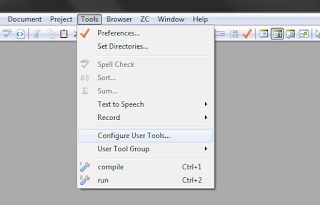 |
| menu Tools |
4. Akan muncul kotak Preference. Pada bagian Categories, pilih User tools kemudian pilih tombol Add Tool pilih Program.
5. Pada Groups and tool items akan muncul nama program baru / New Program.
 |
| groups and tool items |
6. Isikan beberapa data seperti di bawah ini :
- Pada Menu text ganti New Program dengan compile.
- Pada Command isi dengan patch javac.exe dengan cara menelusuri folder instalasi java/JDK menggunakan tombol [...] di sebelahnya. Secara default, javac.exe berada pada direktori C:\Program Files\Java\jdk1.8.0_60\bin\javac.exe.
- Pada Argument pilih File Name.
- Pada Initial directory pilih File Direktory.
 |
| program compile |
7. klik tombol Apply. dan program compile untuk file java selesai. sekarang kita buat program baru untuk meng-run program java nya.
8. Ulangi langka nomor 3 sampai nomor 5.
9. Isi beberapa data seperti di bawah ini :
- Pada Menu text ganti New Program dengan run
- Pada Command isi dengan patch java.exe dengan cara menelusuri folder instalasi java/JDK menggunakan tombol [...] di sebelahnya. Secara default, javac.exe berada pada direktori C:\Program Files\Java\jdk1.8.0_60\bin\java.exe. ingat untuk compile menggunakan javac.exe untuk run menggunakan java.exe
- Pada Argument pilih File Name Without Extension
- Pada Initial directory pilih File Direktory.
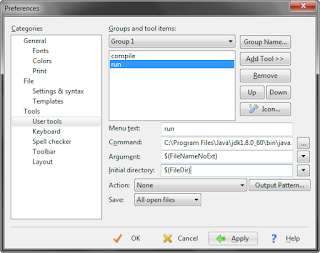 |
| program run |
10. Pilih tombol Apply. dan selesai
kita telah membuat program untuk meng-compile dan meng-run program java. Untuk mencobanya silahkan pilih menu File pilih Sub menu New dan pilih java. Secara otomatis akan muncul program java menampilkan "Hello World". Gunakan file tersebut untuk mencoba program compile dan run file java yang tadi kita buat.
 |
| Helloworld.java |
Sekarang simpan file java tersebut dengan nama Helloworld.java. Setelah itu kita coba compile file Helloworld.java dengan cara klik menu Tools pilih Sub menu compile atau dengan cara pintas menekan Ctlr+1.
 |
| compile dan run file java |
nanti akan muncul kotak hitam yang artinya file Helloworld.java sedang di compile. setelah muncul tulisan Press any key to continue . . . artinya tidak ada masalah pada peng-compile lan program Helloworld.java tadi. klik sembarang tombol keyboard.
 |
| compile file java |
Setelah di compile, jalankan program Helloworld.java dengan cara klik menu Tools pilih Sub menu run atau dengan cara pintas menekan Ctlr+2.
Akan muncul kotak hitam dan menampilkan tulisan "Hello world" itu artinya program Helloworld.java tadi berhasil dijalankan serta program compile dan run di EditPlus kita dapat berjalan sempurna tanpa kendala.
 |
| run file java |
Oke sekarang Anda dapat membuat dan menjalankan program java di EditPlus. Selamat berkoding ria...